Leisti arba uždrausti programos prieigą prie atsisiuntimų aplanko sistemoje „Windows 10“.
Kaip leisti arba uždrausti programos prieigą prie atsisiuntimų aplanko sistemoje „Windows 10“.
Pradedant nuo „Windows 10 build 17063“, OS skiltyje „Privatumas“ yra daug naujų parinkčių. Tai apima galimybę valdyti jūsų naudojimo leidimus Biblioteka/duomenų aplankai, mikrofonas, kalendorius, vartotojo paskyros informacija, Failų sistema, vieta, kontaktai, skambučių istorija, paštu, ir pranešimų siuntimas. Windows 10 versija 1903 '2019 m. gegužės mėn. atnaujinimas' funkcijos 'Balso aktyvinimas', ir Windows 10 build 19536 prideda „Atsisiuntimų aplanko“ prieigos apribojimo parinktis įdiegtoms programoms.
Skelbimas
Naujasis privatumo puslapis „Atsisiuntimų aplankas“ valdo, ar programos gali pasiekti failus, kuriuos saugote aplanke „Atsisiuntimai“, kuris paprastai yra adresu C:\Users\
Šiandien pamatysime, kaip tinkinti šiuos leidimus. Pradėsime nuo visuotinės administravimo parinkties, kuri turi įtakos visiems vartotojams.
Norėdami leisti arba uždrausti programai prieigą prie atsisiuntimų aplanko sistemoje „Windows 10“,
- Atidaryk Nustatymų programa.
- Eiti į Privatumas - Atsisiuntimų aplankas.
- Dešinėje spustelėkite mygtuką Keisti.

- Kitame dialogo lange išjunkite perjungimo parinktį Atsisiunčiama prieiga prie šio įrenginio aplanko.
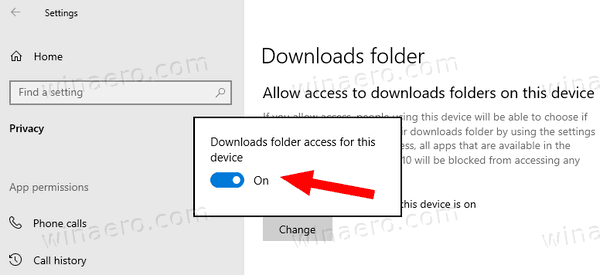 Tai uždraus programai prieigą prie atsisiuntimų aplanko visiems vartotojams.
Tai uždraus programai prieigą prie atsisiuntimų aplanko visiems vartotojams. - Įjungus šią parinktį bus galima tinkinti atskirų programų prieigos parinktis.
Su tavimi baigta. Jei išjungsite šią parinktį, „Windows 10 Store“ programos nebegalės skaityti atsisiųstų failų. Nė viena iš įdiegtų „Microsoft Store“ programų negalės apdoroti savo duomenų.
Be to, šią parinktį galite pakeisti atlikdami registro pakeitimą.
Leisti arba uždrausti programai prieigą prie atsisiuntimų aplanko visiems registro naudotojams
- Atidaryk Registro rengyklės programa.
- Eikite į šį registro raktą.
HKEY_LOCAL_MACHINE\SOFTWARE\Microsoft\Windows\CurrentVersion\CapabilityAccessManager\ConsentStore\downloadsFolder
Sužinokite, kaip pereiti prie registro rakto vienu paspaudimu. - Dešinėje pakeiskite arba sukurkite naują eilutės (REG_SZ) reikšmę, tiesiog pavadintą Vertė.
- Nustatykite duomenų vertę į Neigti norėdami uždrausti programai pasiekti aplanką Atsisiuntimai.
- Vertės duomenys Leisti atblokuoja „Store“ programos prieigą prie to aplanko.
- Kad pakeitimai, atlikti registro patobulinimu, įsigaliotų, turite iš naujo paleiskite „Windows 10“..
Norėdami sutaupyti laiko, galite atsisiųsti ir naudoti šiuos registro failus:
Atsisiųsti registro failus
Kai įjungta administravimo parinktis, vartotojai gali tinkinti programos prieigą prie to aplanko atskiroms programoms.
Leisti arba uždrausti programai pasiekti atsisiuntimų aplanką vienam vartotojui
- Atidaryk Nustatymų programa.
- Eiti į Privatumas - Atsisiuntimų aplankas.
- Dešinėje įjunkite arba išjunkite parinktį Leiskite programoms pasiekti atsisiuntimų aplanką.
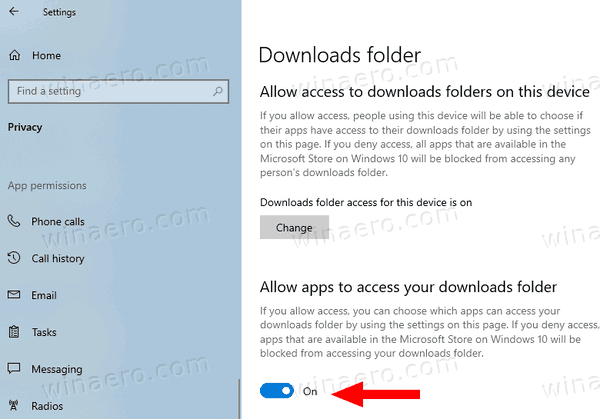
- Su tavimi baigta.
Ši parinktis taikoma tik dabartinei vartotojo paskyrai. Tai leidžia arba užkerta kelią programoms, įdiegtoms iš „Microsoft Store“, pasiekti aplanką Atsisiuntimai. Kai prieiga uždrausta, visoms „Store“ programoms draudžiama skaityti atsisiųstus failus.
Pastaba: perjungimo parinktį galima pakeisti registro koregavimu, modifikuojant eilutės (REG_SZ) reikšmę, pavadintą Vertė po raktu HKEY_CURRENT_USER\Software\Microsoft\Windows\CurrentVersion\CapabilityAccessManager\ConsentStore\downloadsFolder. Nustatykite jo vertės duomenis į vieną iš šių reikšmių
- Leisti - leisti tinkinti parduotuvės programos prieigą prie aplanko Atsisiuntimai.
- Neigti – paneigti Atsisiuntimai aplanko prieigą prie visų programų.
Paruoštus naudoti registro failus galite atsisiųsti čia:
Atsisiųsti registro failus
Galiausiai galite leisti arba uždrausti prieigą prie aplanko Atsisiuntimai atskiroms parduotuvės programoms. Variantas Leiskite programoms pasiekti atsisiuntimų aplanką aukščiau paminėta turi būti Įjungtas.
Leisti arba uždrausti prieigą prie atsisiuntimų aplanko vienoje parduotuvės programoje
- Atidaryk Nustatymų programa.
- Eiti į Privatumas - Atsisiuntimų aplankas.
- Dešinėje pusėje peržiūrėkite programų sąrašą Pasirinkite, kurios programos gali pasiekti atsisiuntimų aplanką.
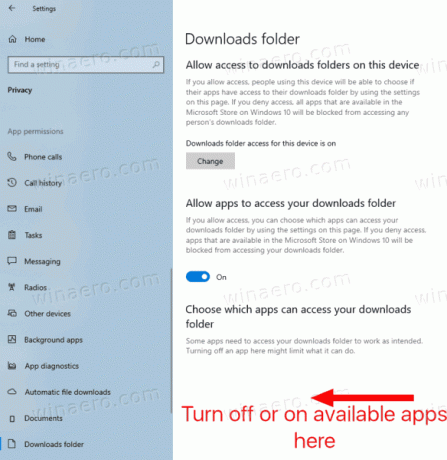
- Kiekviena išvardyta programa turi savo perjungimo parinktį, kurią galite įjungti arba išjungti.
Parinktys saugomos registre po raktu HKEY_CURRENT_USER\Software\Microsoft\Windows\CurrentVersion\CapabilityAccessManager\ConsentStore\downloadsFolder. Kiekviena programa vaizduojama kaip dalinis raktas.
Viskas.
Susiję straipsniai:
- Išjunkite programos prieigą prie kontaktų sistemoje „Windows 10“.
- Išjunkite programų prieigą prie skambučių istorijos sistemoje „Windows 10“.
- Išjunkite programos prieigą prie el. pašto sistemoje „Windows 10“.
- Išjunkite programos prieigą prie pranešimų siuntimo sistemoje „Windows 10“.
- Išjunkite programos prieigą prie aktyvinimo balsu sistemoje „Windows 10“.
- Tvarkykite programos prieigą prie dokumentų, paveikslėlių ir vaizdo įrašų sistemoje „Windows 10“.
- Išjunkite programos prieigą prie mikrofono sistemoje „Windows 10“.
- Išjunkite programos prieigą prie kalendoriaus sistemoje „Windows 10“.
- Išjunkite programos prieigą prie paskyros informacijos sistemoje „Windows 10“.
- Išjunkite programų prieigą prie failų sistemos sistemoje „Windows 10“.
- Išjunkite programos prieigą prie vietos sistemoje „Windows 10“.

